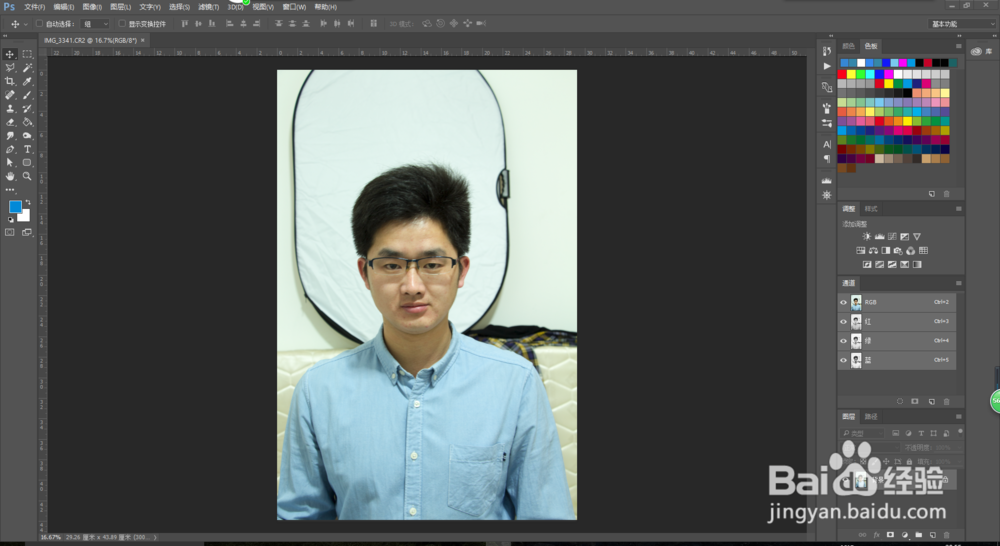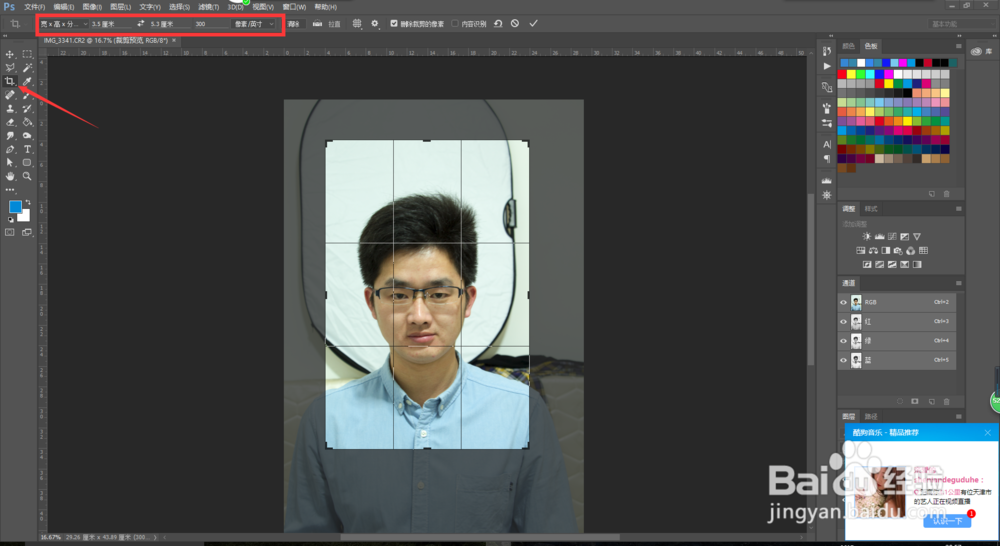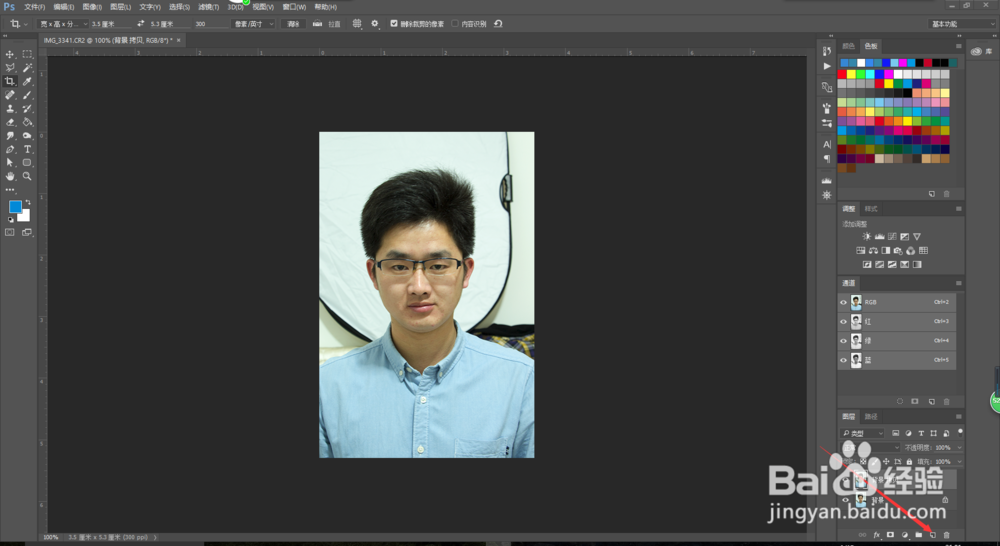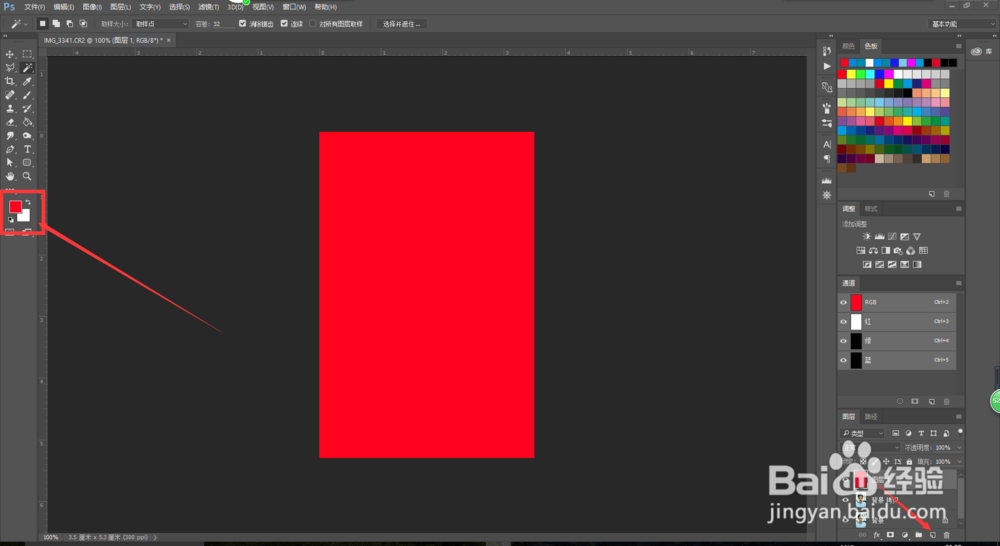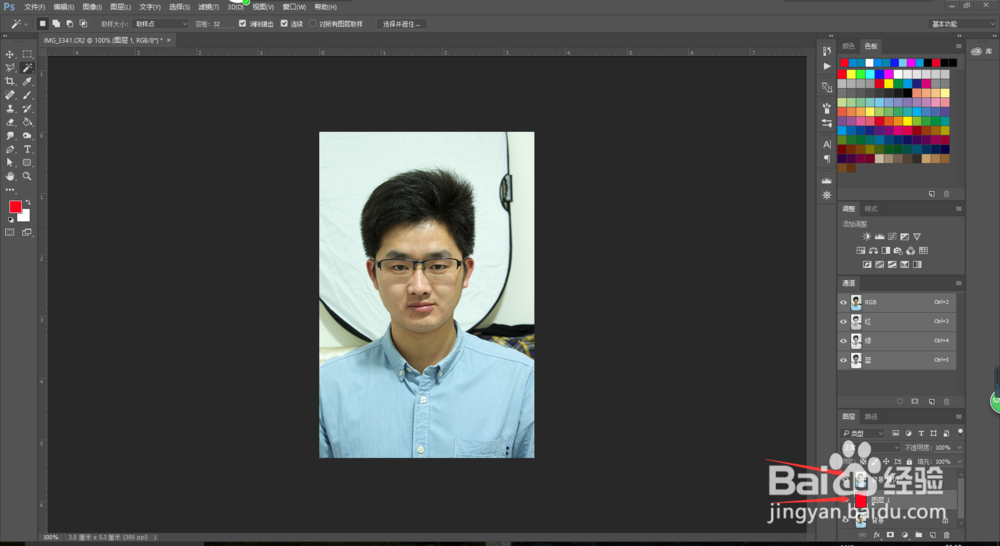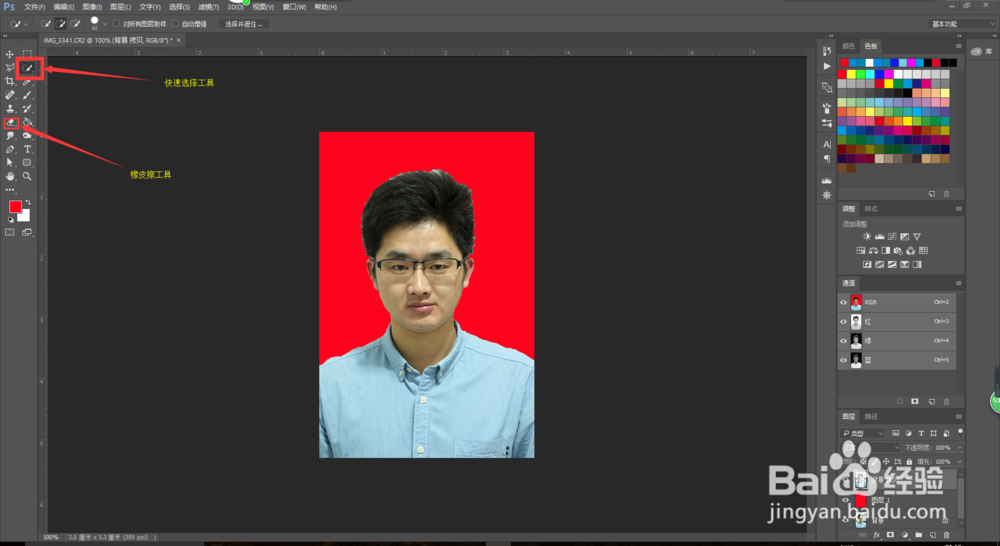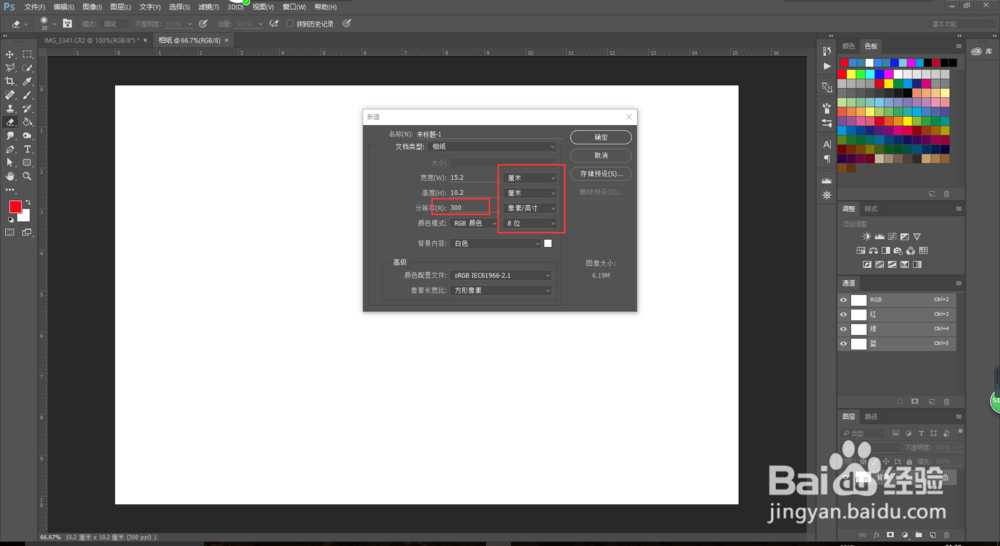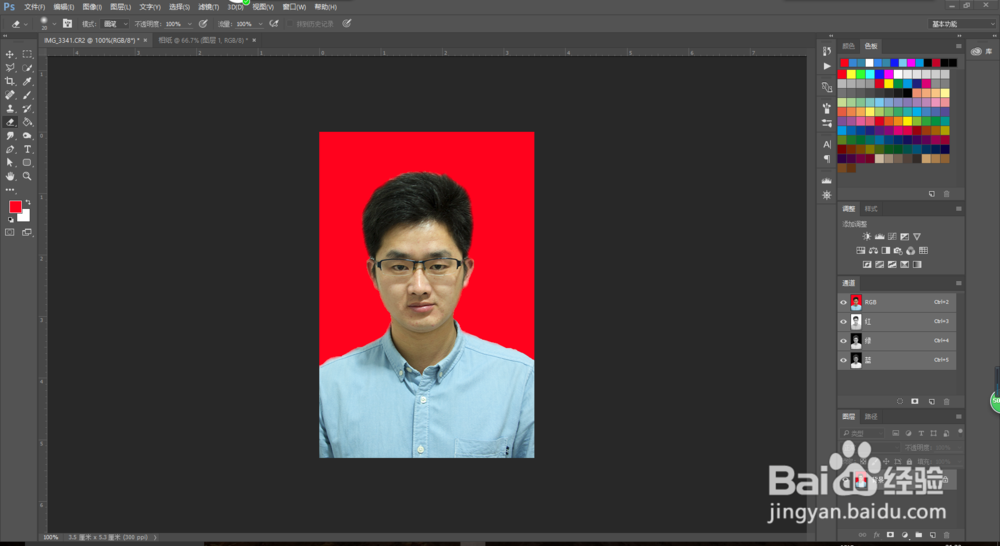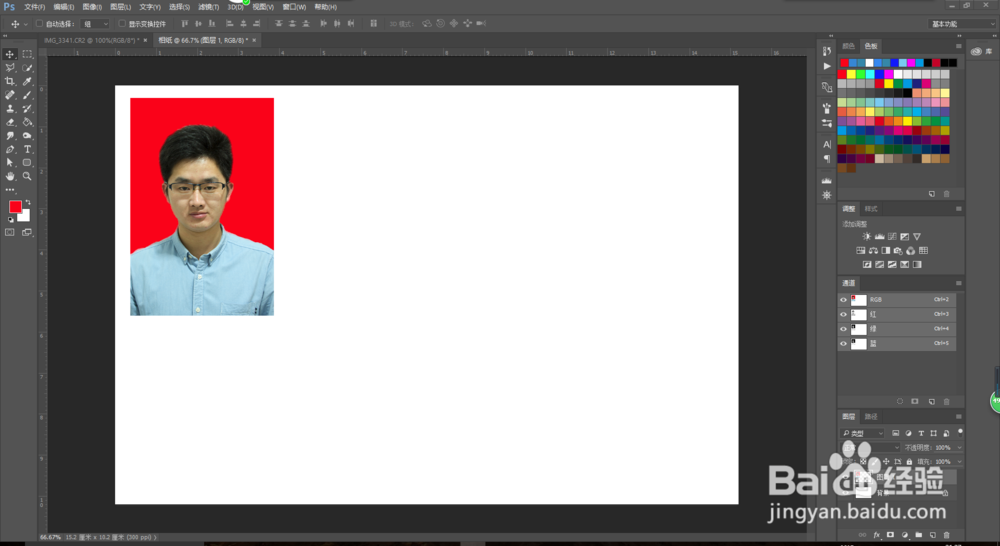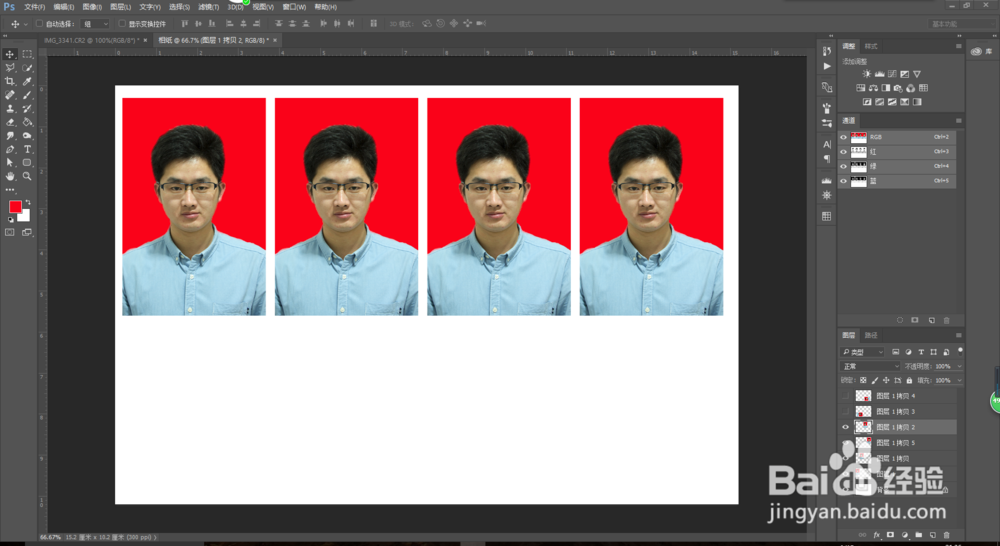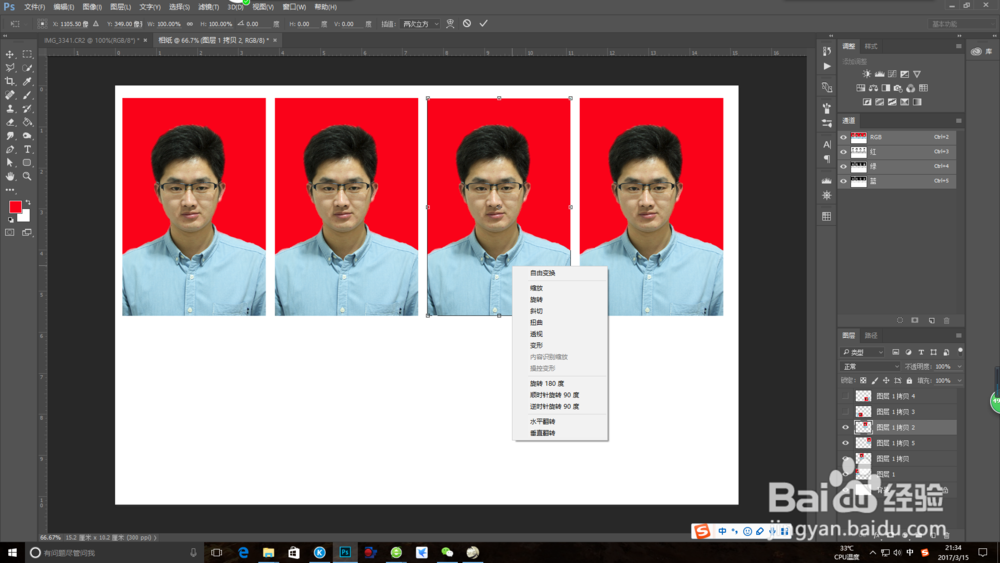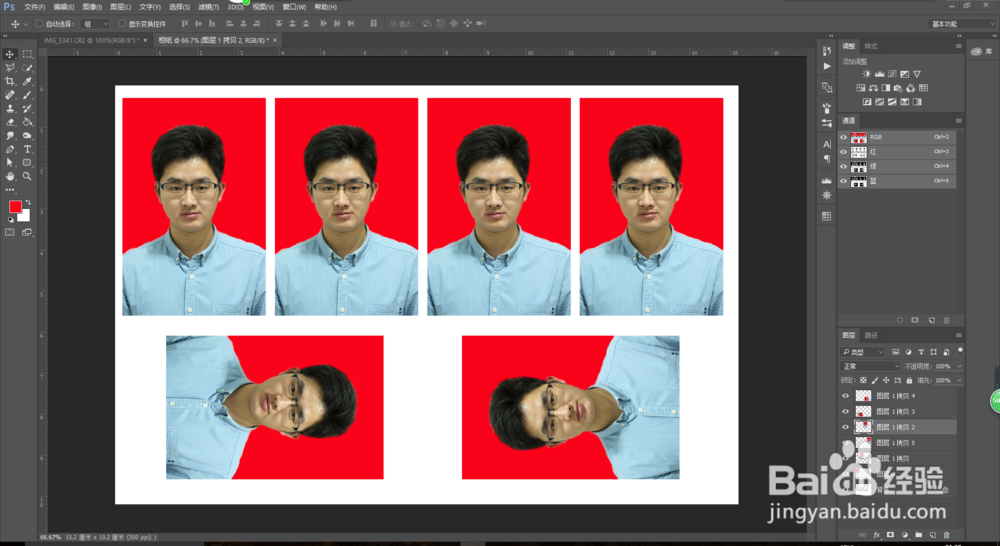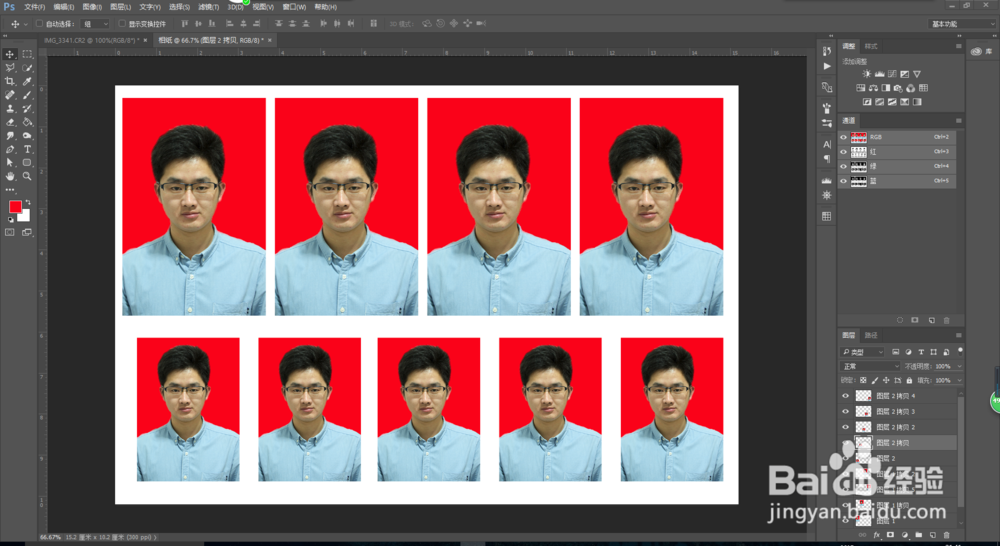如何在一张相纸上打印更多的一寸(二寸)照片
1、首先找一张自己的照片。在ps软件中打开。
2、选择剪切工具,并把左上方的调节成方框中的数值,我这里设置的是2寸照片的数值,然后调节一个合适选取,之后回车键就可以了。
3、把调整好的照片复制一个图层。把背景图层拖到指针的位置,就能复制一个和背景图层一样的图层了。
4、再点击右下角指针位置的创建新图层,之后用红色背景把这个图层填充。(大家也可以做别的颜色,这个要根据自己的需要选择。)这里想把左边的方框中的前景色设置成红色,再按ALT+Delete就把红色填充进去了。
5、接下来,我们把红色图层拖到照片图层的后面。这样照片图层就显示出来了。
6、用快速选择工具,人物后面的背景选择并用Delete键把背景删除。并用橡皮擦工具,把人物头发上的多余的痕迹删除。并合并可见图层。
7、新建一个图层,用快捷键ctrl+N巳呀屋饔,新建一个图层,并按照相纸的大小设置图纸的大小。这里300的是每次都不要更改的,这个数值是为了保证打印照片的清晰度。
8、用快捷键ctrl+A全选照片,然后用快捷键ctrl+C复制照片。
9、打开相纸照片,用ctrl+V粘贴照片。
10、用坐上角的图标拖动照片到合适位置。按住Alt的同时拖动图片就会自动复制一个新的照片。
11、用快捷键ctrl+T调节照的方向。
12、把调整好的照合理的摆放好。一种照上打了6张2寸的照片,要是1寸和2寸混合搭配能打更多了,空间的利用也能更高一些。
13、在上一张混合版的。
声明:本网站引用、摘录或转载内容仅供网站访问者交流或参考,不代表本站立场,如存在版权或非法内容,请联系站长删除,联系邮箱:site.kefu@qq.com。
阅读量:66
阅读量:61
阅读量:95
阅读量:86
阅读量:53